
Windows7のタスクバー、コンパネ、各種メニューを含めた全てのClearType、フォントスムージングを無効にする方法1の続き。
このページは前回紹介したレジストリファイルの中身の解説が中心です。
前回紹介したリンク元(Disable all font smoothing in Windows 7)を元に作成したレジストリファイルの解説の他に、上記リンクの必要な部分だけを翻訳、補足が必要と思われる部分を少し加筆解説しています。
サイト内関連ペ-ジ
- Windows7 フォント変更・設定(スムージング解除)まとめ
- Windows7のデスクトップのアイコンを小さくする・フォントをMSゴシックに変更する方法
- Windows7のタスクバー、コンパネ、各種メニューを含めた全てのClearType、フォントスムージングを無効にする方法1
- Windows7のタスクバー、コンパネ、各種メニューを含めた全てのClearType、フォントスムージングを無効にする方法2(このページ)
レジストリファイルの中身
win7-font.regの中身は以下の様になっています。
[HKEY_CURRENT_USER\Control Panel\Desktop]
"FontSmoothingType"=dword:00000001
[HKEY_CURRENT_USER\Control Panel\Desktop]
"FontSmoothing"="1"
[HKEY_LOCAL_MACHINE\SOFTWARE\Microsoft\WindowsNT\CurrentVersion\Fonts]
"Segoe UI (TrueType)"=""
"Segoe UI Bold (TrueType)"=""
"Segoe UI Italic (TrueType)"=""
"Segoe UI Bold Italic(TrueType)"=""
"Meiryo & MeiryoItalic & Meiryo UI & Meiryo UI Italic (TrueType)"=""
"Meiryo Bold & MeiryoBold Italic & Meiryo UI Bold & Meiryo UI Bold Italic(TrueType)"=""
[HKEY_LOCAL_MACHINE\SOFTWARE\Microsoft\WindowsNT\CurrentVersion\FontSubstitutes]
"Segoe UI"="MS UI Gothic"
"Meiryo UI"="MS UI Gothic"
赤字部分はWindowsのGUIでの操作は用意されていません。このように、レジストリを書き換える事で可能になるものです。
他人の作ったregファイルをそのまま結合するのは気持ち悪いって方は、以下を読みながら一つずつレジストリエディタで値を入力して下さい。
上記をコピペしてご自身で.regファイルを作成しても構いませんが、文字コードや改行コードに注意してください。その場合文字コードはUnicode(UTF-16)を使い、改行はCR+LFを使う事。
良く解んないのにコピペしてregファイル作って結合して、Windows起動しなくなっても責任持ちません。
以下、このレジストリを適用する際の注意事項やレジストリキーの役割などを解説しています。
最初に注意
レジストリエディタを使って、OSのシステム部分に変更を加えます。
最悪の場合、Windowsが起動しなくなります。
きちんとバックアップを取り、自己責任でPC操作して下さい。
レジストリエディタの起動方法
レジストリエディタの起動方法は以下。
1. Win+Rで「ファイル名を指定して実行」を起動。
2. 「regedit」と入力。レジストリエディタが起動する。
はじめに:Windowsのフォントスムージング
フォントのスムージング(ギザギザ感を無くし、ツルっとした表示にする方法。アンチエイリアシング、スムージングなどと呼ばれる)は、Windowsには2種類の方法が搭載されています。
- フォントスムージング
- ClearTypeフォントの使用
この両方をOFFにしないと、全てのフォントのスムージングをオフに出来ません。
注:以下に紹介する1.~3.の内容は過去の関連ページ
Windows7のデスクトップのアイコンを小さくする・フォントをMSゴシックに変更する方法
と同じ方法です。4.以降がそれに加わる形になっています。
1.ClearTypeの解除
Windows7でフォントのClearType設定を完全にオフにする。
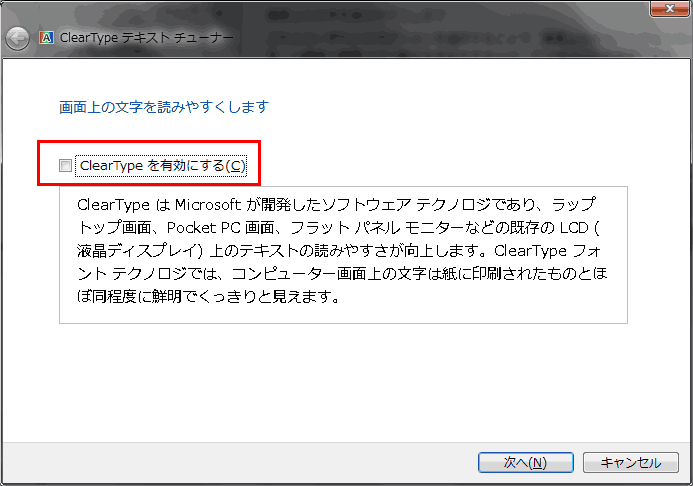
コントロールパネル≫ フォント ≫ ClearTypeフォントの調整
「ClearTypeを有効にする」のチェックを外す。
あるいは、以下レジストリーキーの変更
"FontSmoothingType"=dword:00000001
2.フォントスムージングの解除
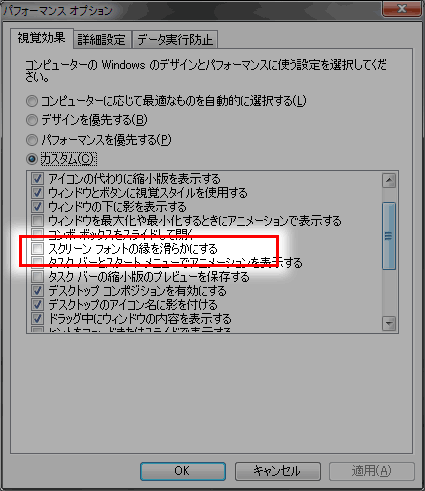
コントロールパネル ≫ システム ≫ システムの詳細 ≫詳細設定タブ ≫ パフォーマンス
設定 ≫ 視覚効果タブ ≫ スクリーンフォントの縁を滑らかにする
あるいは、以下レジストリーキーの変更
"FontSmoothing"="1"
3.ウィンドウの「デザイン要素」のフォント変更
コントロールパネル ≫ 個人設定 ≫ ウィンドウの色 ≫ デザインの詳細設定
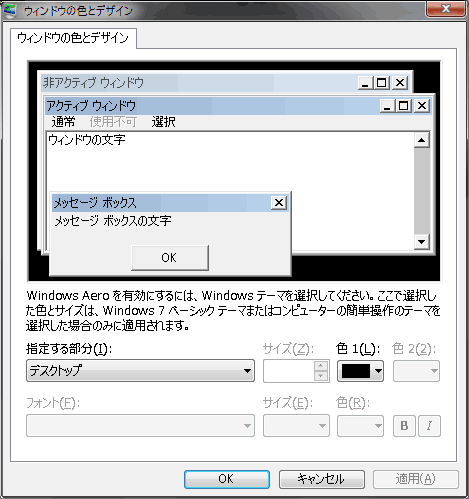
▲この画面上で、各「指定する部分」プルダウンメニューのフォントを、全て変更。
全部メイリオ以外にする
お勧め例:
9ポイントのMS UIゴシック
8ポイントのTahoma
等々。
regeditから編集する場合は以下
[HKEY_CURRENT_USER\Control Panel\Desktop\WindowMetrics]
を編集。
変更する箇所は沢山ある。フォントがメイリオになっている所を全て別フォントに。
この部分はregeditよりWindowsGUIから行った方が簡単。
一応、私の個人的な好みで設定を行ったレジストリファイルを置いておきます
ダウンロード:metrics.zip
「metrics.reg」を結合するとデスクトップ表示が9ポイントのMS UIゴシックに、余白部分もそれに合わせたサイズに変更されます。
「Metrics-uninst.reg」を結合するとWindows7初期状態に戻ります。
コチラも自己責任でお願いします。
4.システムに勘違いさせる
システムに「新しいフォント(メイリオ)が入っていない、別フォント(例えばTahomaやMSゴシック)と入れ替えなければならない」と勘違いさせるように、レジストリをいじる。
注:フォントを削除する必要はありません。
この項目はレジストリーキーの変更のみで可能な操作。
[HKEY_LOCAL_MACHINE\SOFTWARE\Microsoft\WindowsNT\CurrentVersion\Fonts]
"Segoe UI (TrueType)"=""
"Segoe UI Bold (TrueType)"=""
"Segoe UI Italic (TrueType)"=""
"Segoe UI Bold Italic (TrueType)"=""
"Meiryo & Meiryo Italic & Meiryo UI & Meiryo UIItalic (TrueType)"=""
"Meiryo Bold & Meiryo Bold Italic & Meiryo UI Bold& Meiryo UI Bold Italic (TrueType)"=""
さらに以下
"Segoe UI"="MS UI Gothic"
"Meiryo UI"="MS UI Gothic"
5.おまけ:デフォルト設定に戻したい時
アンインストール用のREGファイルの中身です。
[HKEY_CURRENT_USER\Control Panel\Desktop]
"FontSmoothing"="0"
[HKEY_LOCAL_MACHINE\SOFTWARE\Microsoft\WindowsNT\CurrentVersion\Fonts]
"Segoe UI (TrueType)"="segoeui.ttf"
"Segoe UI Bold (TrueType)"="segoeuib.ttf"
"Segoe UI Italic (TrueType)"="segoeuii.ttf"
"Segoe UI Bold Italic (TrueType)"="segoeuiz.ttf"
"Segoe UI Semibold (TrueType)"="seguisb.ttf"
"Segoe UI Light (TrueType)"="segoeuil.ttf"
"Segoe UI Symbol (TrueType)"="seguisym.ttf"
[HKEY_LOCAL_MACHINE\SOFTWARE\Microsoft\WindowsNT\CurrentVersion\FontSubstitutes]
"Segoe UI"=-
"Meiryo UI"=-
6.システム再起動
再起動完了後、全てのユーザー定義済みフォントがClearTypeやフォントスムーシングなしに表示されている筈です。
システム再起動は、普段より少し多めに時間がかかります。(多分フォントキャッシュの再構築)
起動直後、しばらく画面が真っ黒になる事もあります。PCが無反応になっても2~3分は我慢して待ってみる事。
おまけ:レジストリ結合ファイルを作る方法
前ページで公開したレジストリファイルは、
regファイルを「手書き」してレジストリに読み込ませる方法 - @IT
を参考にしました。
レジストリ変更データを一つの.regファイルにまとめて保存しておけば、Windowsをクリーンインストールした後などでもスグに環境復帰できて便利です。
このページの情報じゃ物足りない方へ
「regedit」、「FontSubstitutes」、「Meiryo」などをキーワードに色々検索をかけると、レジストリからシステムフォントをいじる方法などが詳しく書かれたページを見つける事ができます。
頑張って自力で探してみてください。